Vill du lära dig hur du konfigurerar en grupprincip för att aktivera åtkomstfunktionen för kontrollerade mappar? I den här självstudien visar vi hur du aktiverar Windows Defender-funktionen med namnet kontrollerad mappåtkomst med hjälp av ett grupprincipobjekt.
• Windows 2012 R2
• Windows 2016
• Windows 2019
• Windows 10
• Windows 7
Utrustning lista
I följande avsnitt presenteras listan över utrustning som används för att skapa den här självstudien.
Som en Amazon Associate, jag tjänar från kvalificerade inköp.
Windows Relaterad självstudie:
På den här sidan erbjuder vi snabb tillgång till en lista med självstudier relaterade till Windows.
Gpo för självstudiekurs – kontrollerad mappåtkomst med Windows Defender
Öppna verktyget grupprinciphantering på domänkontrollanten.

Skapa en ny grupprincip.

Ange ett namn på den nya grupppolicyn.

I vårt exempel fick den nya GPO namnet: MY-GPO.
Expandera mappen med namnet Grupprincipobjekt på skärmen Grupprinciphantering.
Högerklicka på ditt nya grupprincipobjekt och välj alternativet Redigera.

Expandera konfigurationsmappen Dator på skärmen för redigeraren för grupprinciper och leta upp följande objekt.
Öppna mappen Kontrollerad mappåtkomst.
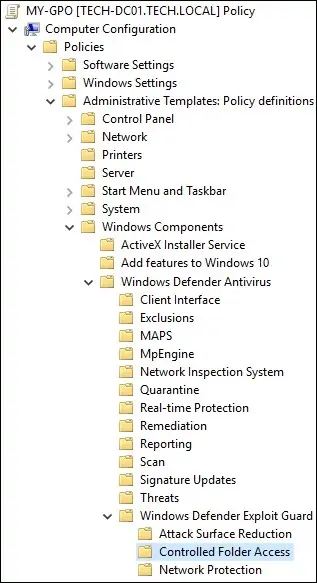
Aktivera alternativet Konfigurera kontrollerad mappåtkomst.
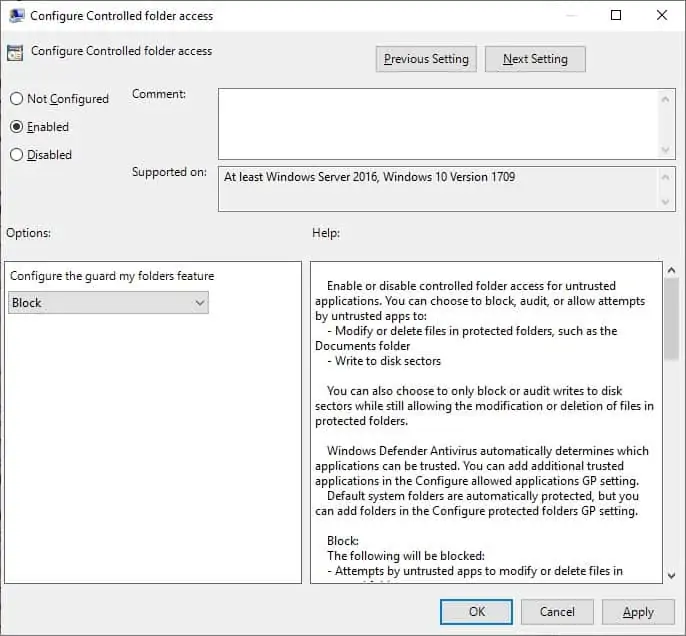
Aktivera alternativet Konfigurera skyddade mappar.
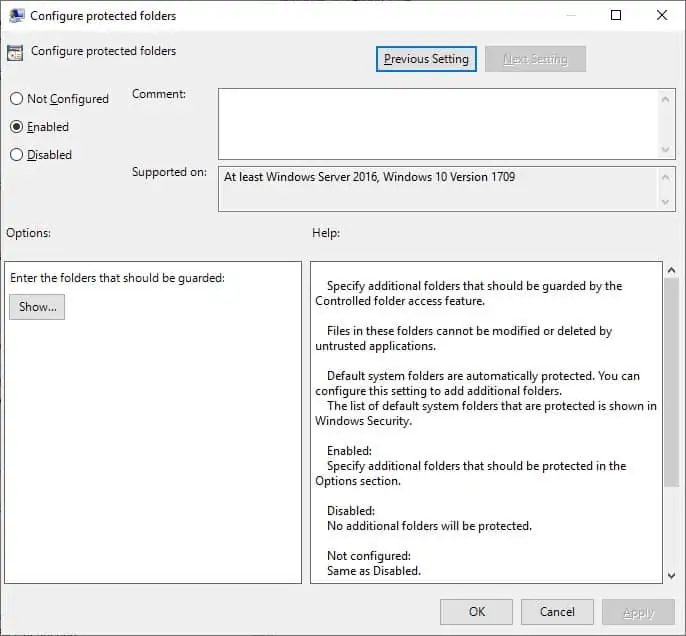
Klicka på knappen Visa och ange en lista med mappar.
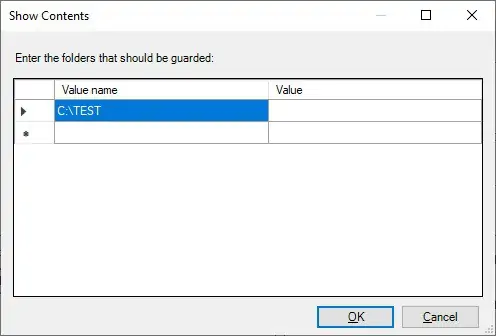
Som standard är följande mappar skyddade.
Aktivera alternativet Konfigurera tillåtna program.
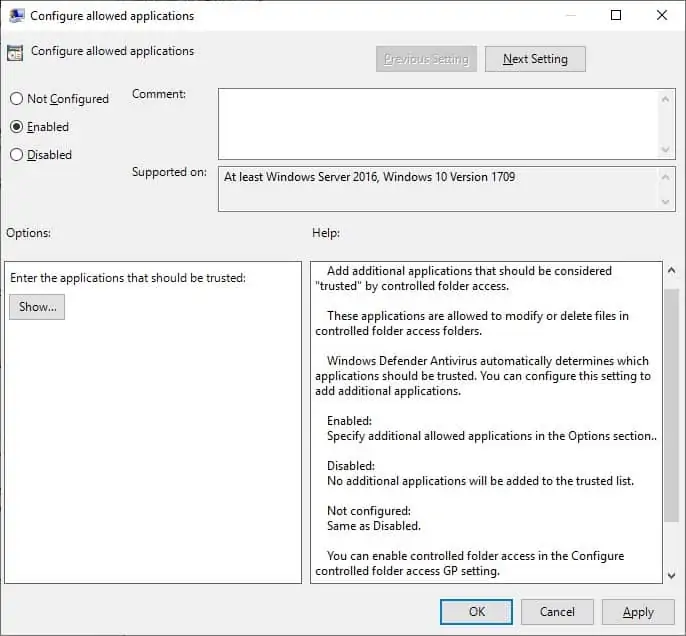
Klicka på knappen Visa och ange en lista över ytterligare program som får komma åt mapparna.
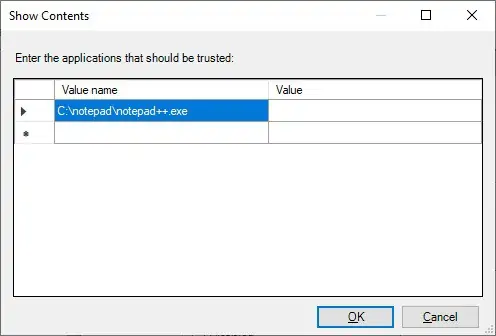
Om du vill spara grupprincipkonfigurationen måste du stänga redigeraren för grupprinciper.
Grattis! Du har avslutat GPO-skapelsen.
Windows Defender - Kontrollerad mappåtkomst
På skärmen Grupprinciphantering måste du högerklicka på organisationsenheten som önskas och välja alternativet för att länka en existerande GPO.

I vårt exempel ska vi länka grupppolicyn med namnet MY-GPO till domänens rot.

Efter applicering av GPO måste du vänta i 10 eller 20 minuter.
Under denna tid kommer GPO att replikeras till andra domänkontrollanter.
I vårt exempel aktiverade vi Windows Defender-funktionen Kontrollerad mappåtkomst på alla domändatorer med hjälp av ett grupprincipobjekt.
